DiskCryptor는 Windows 10용 강력한 디스크 암호화 소프트웨어입니다.
Windows 10은 내장된 암호화 솔루션인 BitLocker 를 제공하여 다른 곳에서 드라이브를 사용하는 경우 드라이브를 읽을 수 없도록 합니다. 그러나 다른 많은 솔루션과 마찬가지로 독점 솔루션입니다. 오픈 소스 암호화 솔루션인 BitLocker 대안 을 찾고 있다면 DiskCryptor 를 확인하십시오 . 이를 사용하여 시스템 파티션을 포함한 디스크 파티션을 암호화할 수 있습니다.
(DiskCryptor Disk Encryption)Windows 10 용 (Windows 10)DiskCryptor 디스크 암호화 소프트웨어
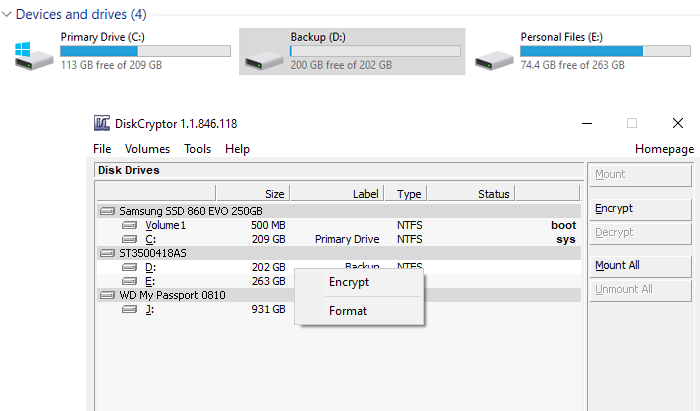
시작하기 전에 DiskCryptor 는 새로운 것이 아닙니다. 현재 개발자에 따르면 NTLDR 에서 (NTLDR)DriveCrypt Plus Pack 및 PGP WDE 를 대체하기 위해 개발했다고 합니다 . 그러나 2014년 이후로 개발이 없었으므로 diskcryptor.org의 사람들이 소프트웨어 개발을 손에 넣었습니다( GNU GPLv3 ). 좋은 소식은 소프트웨어 개발이 GitHub 페이지에서 활성화되어 있어 대안을 찾고 있다면 사용할 수 있다는 것입니다.
DiskCryptor 기능
- AES , 하드웨어 AES , Twofish , Serpent 암호화 알고리즘을 개별적으로 또는 조합하여 지원 합니다.
- SSD TRIM 기능이 지원됩니다.
- 디스크 파티션의 투명한 암호화 .(Encryption)
- 동적 디스크를 완벽하게 지원합니다.
- 시스템에서 지원하는 모든 RAID 볼륨에서 작동합니다. 즉, 섹터 크기가 큰 디스크를 지원합니다.
- 멀티 부트 관리자, UEFI/GPT 부트, 타사 부트 로더( LILO , GRUB 등) 와 호환 가능
- 부트 로더를 외부 미디어에 배치하고 키 미디어를 사용하여 인증하는 옵션입니다.
- 키 파일 지원.
- 저장 장치 외에도 CD, DVD , 외부 USB 저장소와 함께 작동합니다.
- 또한 디스크 파티션과 외부 저장 장치를 자동으로 마운트할 수 있습니다.
- 단축키 및 선택적 명령줄 인터페이스( CLI ) 지원.
- 오픈 라이선스 GNU GPLv3.
암호화가 완료되면 파티션이나 볼륨을 사용하여 데이터를 식별할 수 없습니다. 비밀번호로 보호되며, 비밀번호를 입력하면 파티션 구조에 접근할 수 있게 됩니다.
DiskCryptor를 사용하는 방법
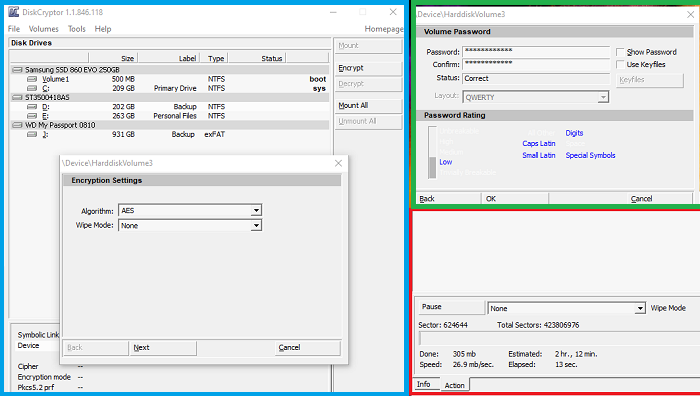
- 소프트웨어를 실행하면 물리적 드라이브별로 정렬된 모든 파티션이 표시됩니다.
- 파티션 중 하나를 선택(Select) 하고 마우스 오른쪽 버튼을 클릭한 다음 암호화 를 클릭합니다.(Encrypt)
- 다음으로 암호화 알고리즘과 초기화 모드를 선택해야 합니다.
- 다음 단계에서 암호를 설정하거나 Keyfile 을 사용할 수 있습니다 .
- 마지막으로 암호화(Encryption) 를 시작하고 완료될 때까지 기다립니다.
비밀번호는 변경할 수 있습니다. 탑재된 볼륨을 마우스 오른쪽 버튼으로 클릭 하고 상황에 맞는 메뉴에서 비밀번호 변경 을 선택합니다.(Change password)
암호화(Encryption) 에 걸리는 총 시간 은 드라이브 속도와 크기에 따라 다릅니다. 기본 파티션을 암호화하는 경우 부팅 과정에서 암호를 입력해야 합니다. 즉, 여기 당신이 알아야 할 DiskCryptor 의 두 가지 흥미로운 기능이 있습니다.
DiskCryptor 초기화 모드
암호화(Encryption) 중에 초기화 모드를 사용하면 파일이나 파일 시스템에 포함될 수 있는 나머지 데이터가 삭제되지 않습니다. 개발자에 따르면 프로그램은 전체 파일 시스템을 암호화하므로 필요하지 않습니다. 대신 와이프 모드(Wipe Mode) 는 전문 장비에서 수행할 수 있는 잔류 자기 에너지를 검사하여 데이터 복구 가능성을 방지합니다.
어디서나 암호화 일시 중지, 재개(Pause, Resume Encryption anywhere)
이 기능을 사용하면 진행 중인 암호화 프로세스를 일시 중지하고 나중에 다시 시작할 수 있습니다. 뿐만 아니라 사용하면 불완전한 Encryption 도 복호화할 수 있습니다 . 실수로 암호화(Encryption) 에 대해 잘못된 드라이브를 선택하고 완료하는 데 오랜 시간을 기다리지 않으려는 경우에 편리합니다. 또한 외장 드라이브를 암호화하는 경우 일시 중지했다가 컴퓨터를 전환하고 다른 컴퓨터에서 암호화 를 시작할 수 있습니다.(Encryption)
장치를 암호화한 후 모든 종류의 디스크 관리(Disk Management) 를 수행할 수 있어야 하지만 소프트웨어 개발자는 이를 권장하지 않습니다. 소프트웨어가 이러한 시나리오에 대해 테스트되지 않았기 때문입니다.
GitHub에서(from GitHub.) 다운로드할 수 있습니다. 설치 후 소프트웨어를 사용하려면 컴퓨터를 다시 시작해야 합니다. 제거할 계획이라면 모든 볼륨, 특히 시스템 파티션의 암호를 해독해야 합니다.
Related posts
Windows 10의 Best File & Folder Encryption Software
Encrypt Care는 Windows 10 용 무료 encryption software입니다
Cypher Notepad Windows 10에서 텍스트를 암호화 할 수 있습니다
Remove or Add EFS File ownership Context Menu에서 Windows 10에서
QuickEncrypt Windows 10에서 파일 및 폴더를 암호화하고 해독 할 수 있습니다
Windows 10에서 디스크가 MBR 또는 GPT 파티션을 사용하는지 확인하는 3가지 방법
Xinorbis는 무료 Hard Disk, Windows 10의 Folder and Storage Analyzer입니다
IsMyHdOK은 Windows 10의 무료 Hard Disk Health Check software입니다
Windows 10에서 Program and App Sizes를 보는 방법
Windows 8/10에서 디스크 및 시스템 파일 확인
Remove 원하지 않는 Windows 프로그램, 앱, 폴더, 기능
Windows 10에서 Diskpart Clean Command를 사용하여 Disk을 청소하십시오
Windows 10에서 디스크 할당량 활성화 또는 비활성화
File record segment는 Windows 10에서 읽을 수없는 Disk error입니다
Fix Encrypt Contents으로 Secure Data Grayed Out에서 Windows 10
Windows 10에서 디스크 공간을 확보하는 15가지 방법
Analyze 및 Windows 10 용 DiskSavy으로 disk space을 최적화하십시오
Windows 10에서 디스크 정리를 사용하는 방법
Windows 10에서 100% 디스크 사용량 문제 해결
Windows 10에서 디스크 쓰기 캐싱 활성화 또는 비활성화
